仕事終わりに英語学習は大変!

仕事が終わって家に帰ると、ソファに吸い込まれて動けない… 。英語学習したい気持ちはあるけど、疲れてなかなか取り組めない。いったい自分の自由な時間なんて、どこにあるんだろう…?
そんなあなたに向けてこっそりお伝えします。
だったら、いっそのこと仕事中にやってしまえばいいんです!
「こっそりスキルアップしたい」という、静かなる野望を抱くあなたへ。今回は、仕事中でもバレない英語学習の裏ワザをご紹介したいと思います。
なぜ「こっそり」英語学習なのか?メリットとデメリット

仕事の合間に学習することには、たくさんのメリットがあります。
- 時間の有効活用: 隙間時間を活用することで、まとまった時間がなくても学習を進められる。また、仕事時間以外の時間をその分自由に使えるようになる!
- スキルアップ: 英語力が向上すれば、キャリアアップにもつながる可能性が広がる
- 自己肯定感の向上: 他の人が休憩している時間に学習することで、「自分は成長している」という実感を得られる
ただし、もちろん注意点もあります。
- 集中しすぎると業務に支障が出る可能性: バランスを意識し、業務に支障が出ない範囲で行うことが重要
- バレるリスク: 上司や同僚にバレないように、細心の注意を払う必要がある
【メリット番外編】
やればやるほどお得感!:
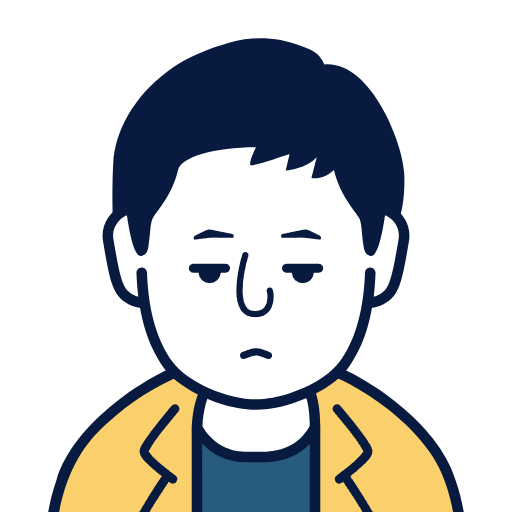
これは誰もが思うことではないですが、私の性格が悪いから私はそう思う、という内容です…。
まず、基本的に皆さんの労働時間は決まっていて、給与という対価を得ていますよね。そして、その時間を使って勉強をするわけですから、勉強をしたらした分だけ、「お金をもらって勉強している」という状況を作り出しているわけです。これはお得以外の何物でもありません!(性格悪すぎますかね・・・。)
デスクワークの味方!Excel英単語暗記術


さて、いよいよ内容の説明をしていきます。まず、用意するものは、ExcelがインストールされたPCだけ!もしあなたがデスクワークをしている方であれば、超手軽に始められる、秘密の英単語暗記術をご紹介します。
1. 準備
まず初めに、Excelを開き、A列に日本語、B列に英語の単語を入力していきます。
例:A列に「リンゴ」、B列に「apple」と入れていきます。
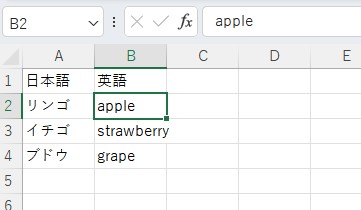
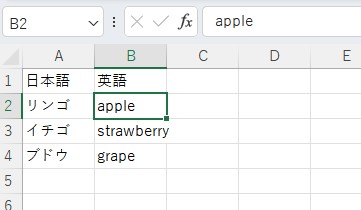
2. ステルス化
次に、B列を選択し、フォントの色を白に変更します。 これで、英単語が見えなくなります。
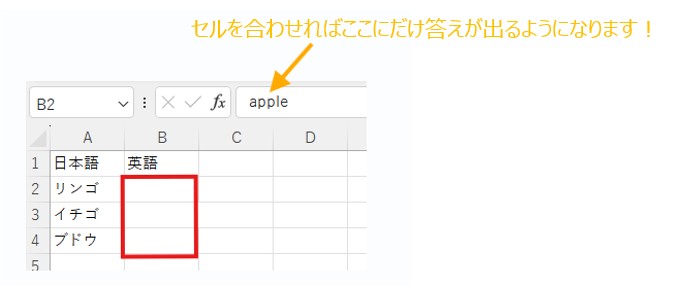
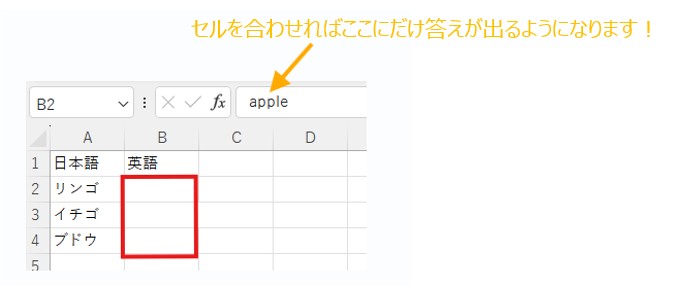
3. 暗記タイム
ここでは、A列の日本語を見て、頭の中で英単語を思い浮かべます。
答え合わせ: B列の該当セルに移動し、Excelの上部から答え合わせ! 正解したら、心のなかでガッツポーズ。その後セルのフォーカスは移動せず、1行下の日本語を見て、英語を思い浮かべ、キーボードの下矢印を1度押下して答え合わせ、を繰り返します。
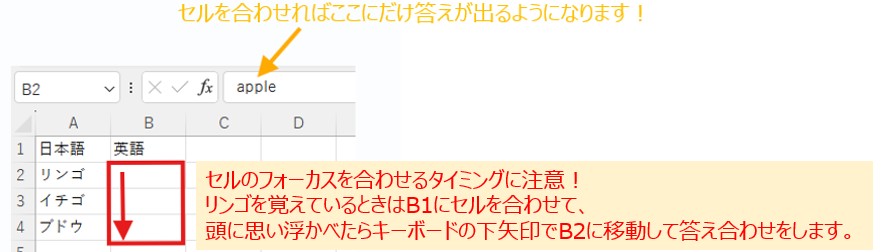
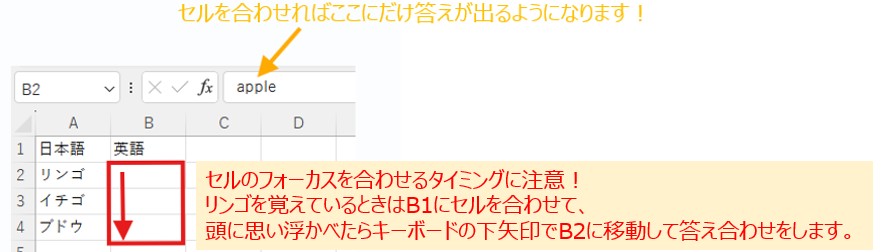
4. レベルアップ
最後に、完全に覚えた単語は、別のシートに転記します!(こちらは後程詳しく説明します)
この方法のメリットは…
- 手軽さ: いつでもどこでも、PCさえあれば学習できる
- PCで完結: 紙やペンを使わないので、場所を取らない
- 進捗管理がしやすい: 覚えた単語とそうでない単語を、Excel上で管理できる。
- 仕事してますよ感も結構出る!:やってることはPCに向かいながら、キーボードを操作しているだけです。遠くから見れば結構仕事をしているように見えます笑
さらに効果を上げるためのコツ:忘却曲線に打ち勝て!
せっかく覚えた単語も、時間が経つと忘れてしまうもの…。そこで、エビングハウスの忘却曲線に基づいた、記憶定着のためのステップをご紹介します。
エビングハウスの忘却曲線ってご存じですか?なんの学習をするにしても暗記はつきものですが、このことを知っているかどうかで学習効率は全然変わってきます!こちらで詳しく書いていますので読んでみてください。


別シート(例:暗記済リスト)の作成
完全に覚えたと思ったら、その単語を別のシートに転記します。
A列、B列は元シートからそのまま転記します。(元シートの行は削除します)
C列に転記日を入力: いつ覚えたのか記録します。
D列に関数を入力: 「=C2+7」のように入力し、転記日から一週間後の日付を自動表示。
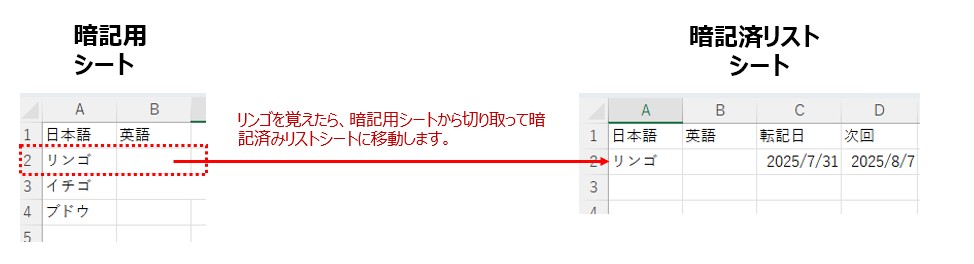
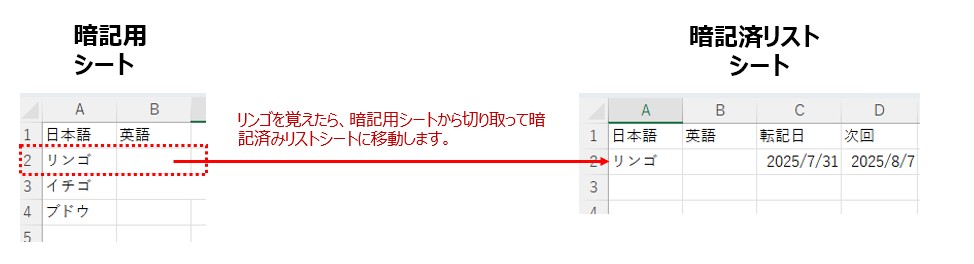
記憶定着テスト
D列で当日になった単語を抽出し、再度テストをします!
覚えていたら: D列の日付を「=C2+30」のように変更し、一ヶ月後の日付を設定。
忘れていたら: 元のシートに戻し、再度暗記。
これを繰り返すことで、記憶が定着し、短期記憶から長期記憶へと変わっていきます。
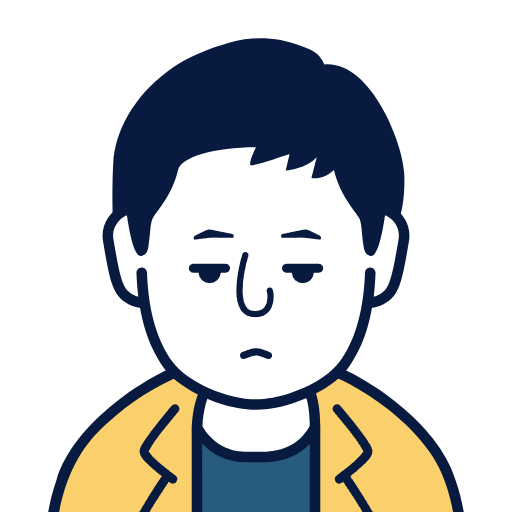
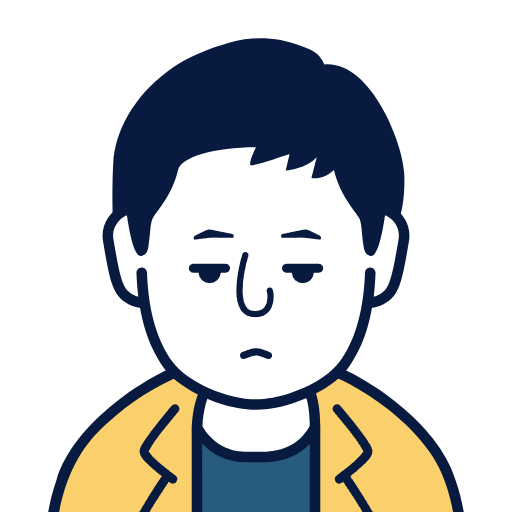
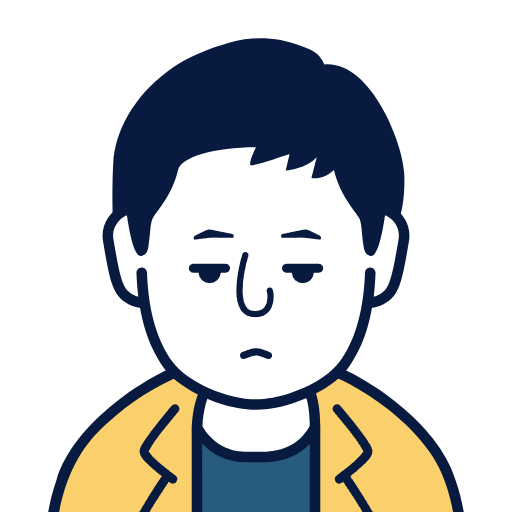
暗記はここが一番大事!そもそも一度覚えたくらいでは簡単に忘れていきます。何度も頭の中で覚えたい単語を記憶させることで、忘れにくくなりますよ。
その他
- 関連語や例文も一緒に覚える: 単語の意味だけでなく、使い方まで理解することで、より記憶に残りやすくなります!
- 暗記したいものがあれば英語だけではなくなんでも使えます:この方法は英語に限った暗記法ではありませんので、何か覚えたいものがあればなんでも使えますよ。例えば、A列になにかの試験の問題を入れて、B列に答えを入れておけば問題を解く練習としても使えますし、A列に人の顔を入れておいてB列に名前を入れておけば、人の顔と名前を記憶するなんてことも!
こっそり学習成功のための注意点:スパイさながらの徹底ぶり


仕事中に周囲にバレないで英語を学習するためには、スパイのような慎重さが必要です!
- PCの画面をすぐに切り替えられるようにスタンバイ! 左手は常に「Alt + Tab」キーの上に!親指と中指を添えて、緊急時に備えましょう!
- 周囲に人がいないか確認してからスタート: 特に上司や同僚の視線には要注意。
- 時間を意識! タイマーをセットし、業務時間中に集中しすぎないようにしましょう。
- 学習時間の記録: 1日にどれくらい学習したかを把握しましょう。暗記に費やした時間は、学習時間であると同時に、「何もしないでお金を稼いだ時間」にもなります!(もちろん、日中の業務でしっかりと価値を提供していることが前提です!)
まとめ:今日からあなたも「こっそり英語マスター」


Excel英単語暗記術を実践して、スキルアップを目指しましょう!(大きな声では言えませんが)
「こっそり」学習の楽しさを知り、あなたも今日から「隠れ英語マスター」の仲間入り!
さあ、今すぐExcelを開いて、あなただけの秘密の学習を始めましょう!

コメント